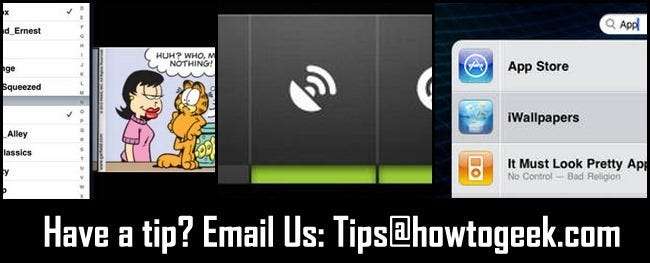
เราทิ้งกล่องคำแนะนำสัปดาห์ละครั้งและแบ่งปันเคล็ดลับที่ผู้อ่านที่ดีส่งมาให้คุณ สัปดาห์นี้เรากำลังดูการอ่านการ์ตูนบน iPad การเข้าถึงอย่างรวดเร็วผ่าน Android Power Bar และการ จำกัด การค้นหาสปอตไลท์บน iPad
อ่าน Comic Strips บน iPad
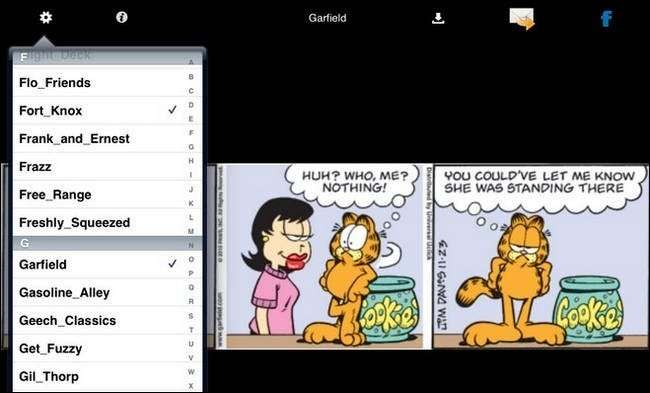
Zeno เขียนด้วยเคล็ดลับต่อไปนี้:
ฉันพบว่าตัวเองใช้ iPad ส่วนใหญ่เพื่อการพักผ่อนหย่อนใจอ่านข่าวและพักผ่อนในกิจกรรมอื่น ๆ เนื่องจากฉันไม่ได้สมัครสมาชิกหนังสือพิมพ์อีกต่อไปฉันจึงไม่ได้รับการ์ตูนรายวันหรือวันอาทิตย์ แทนที่จะยอมแพ้พวกเขาทั้งหมดฉันพบแอป iPad ที่ยอดเยี่ยม Comimix ซึ่งเชี่ยวชาญในการทำแถบประจำวัน เยี่ยมมาก! มันดึงมาจากศิลปินหลายร้อยคน การเลือกเป็นวิธีที่ดีกว่าสิ่งที่ฉันคาดหวังจากเอกสารในท้องถิ่นของฉัน
เรารู้ดีว่าตอนนี้เราจะฆ่าชั่วโมงกับอะไร ขอบคุณสำหรับการแบ่งปัน Zeno!
ข้ามวิดเจ็ตของบุคคลที่สามและใช้ Android Power Bar
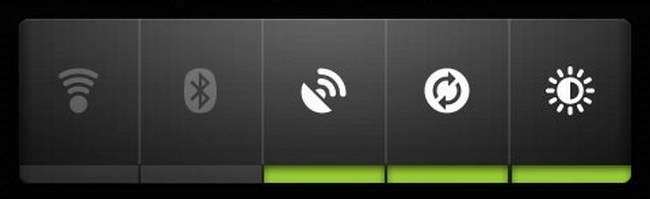
Gregory เขียนด้วยช่วงเวลา Ah-hah Android ของเขา:
ดังนั้น ... ฉันรู้สึกโง่มากกับเรื่องนี้ แต่ฉันจะต้องทนทุกข์ทรมานจากการแบ่งปันความผิดพลาดเพื่อให้คนอื่นไม่ต้องรู้สึกโง่ด้วย เมื่อฉันได้รับโทรศัพท์ Android ฉันใช้เวลามากเกินไปในการค้นหาวิดเจ็ตเพื่อเข้าถึงฟังก์ชั่นของระบบ (การเปิดและปิด Wi-Fi การสลับบลูทู ธ ฯลฯ ) ฉันไม่พอใจกับมันมากเพราะมันดูซับซ้อนเกินไป และ / หรือหน่วยความจำมากเกินไปสำหรับฟังก์ชันง่ายๆเช่นนี้ จากนั้นเพื่อนของฉันก็ชี้ให้เห็นวิดเจ็ต Android Power Bar ในตัวที่ทำ ทุกอย่าง ฉันต้องการในวิดเจ็ตง่ายๆ เพียงแค่คิดว่าฉันจะผ่านไปพร้อมกับโอกาสที่เป็นไปได้ที่จะมีผู้ใช้ Android รายใหม่รายอื่น ๆ ที่ไม่สนใจวิดเจ็ตหลายเครื่องมือที่ยอดเยี่ยมนี้โดยสิ้นเชิง คุณธรรมของเรื่องราวคือตรวจสอบเมนูวิดเจ็ตก่อนที่คุณจะค้นหาวิดเจ็ตใหม่!
หากมันทำให้คุณรู้สึกดีขึ้นเมื่อ Gregory ครั้งหนึ่งในช่วงเวลาใหม่สู่ Android ที่ห่างไกลพวกเราบางคนอาจทำผิดพลาดแบบเดียวกัน อยู่และเรียนรู้!
จำกัด Spotlight Search บน iPad
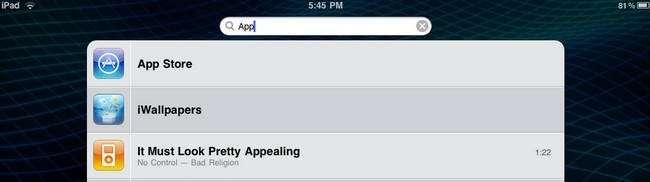
Kenna เขียนด้วยการค้นพบการค้นหาบน iPad ของเธอ:
ฉันมีแอพมากมายบน iPad และมักใช้การค้นหา Spotlight เพื่อค้นหา มันอาจจะไม่มีเหตุผล แต่ขอบเขตของการค้นหา Spotlight ทำให้ฉันหงุดหงิด! ฉันไม่ชอบให้มันค้นหาอีเมลและเนื้อหาอื่น ๆ ของ iPad ทั้งหมด ฉันค้นพบว่าคุณสามารถ จำกัด การค้นหาเพื่อเลือกหมวดหมู่ได้โดยไปที่การตั้งค่าทั่วไปการค้นหาที่น่าสนใจ คุณสามารถยกเลิกการเลือกสิ่งต่างๆได้ทุกประเภท (เช่นผู้ติดต่อแอปพลิเคชันพอดแคสต์อีเมล ฯลฯ ) หากคุณต้องการเพียงแค่ค้นหาแอปพลิเคชันเช่นฉันคุณสามารถยกเลิกการเลือกทุกอย่างยกเว้นแอปและมีความสุข!
ขอบคุณสำหรับการแบ่งปัน Kenna! ในขณะที่หลาย ๆ คนมักจะพอใจกับการค้นหา Spotlight ในวงกว้าง แต่เราสามารถเห็นเหตุผลหลายประการที่คุณอาจต้องการยกเลิกการเลือกหมวดหมู่ย่อย ตัวอย่างเช่นคุณสามารถล็อกแต่ละแอปพลิเคชันบน iPad ที่เจลเบรคได้ (เช่นอีเมลหรือบันทึกย่อของคุณ) แต่การค้นหา Spotlight จะยังคงค้นหาอยู่ภายใน นี่เป็นวิธีแก้ปัญหาที่ดีสำหรับสิ่งนั้น
มีเคล็ดลับหรือเคล็ดลับในการแบ่งปัน? ส่งอีเมลถึงเราที่ [email protected] และแบ่งปันความมั่งคั่ง







